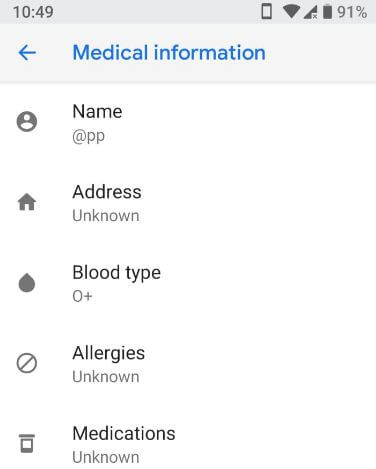Configurer l'écran de verrouillage Android des informations d'urgence
En dernier android Nougat 7.0 & 7.1 appareils, vous pouvez configurer l'écran de verrouillage Android d'informations d'urgence. Tout le monde peut lire ces informations à partir de l'écran de verrouillage de votre Android 7.0 sans déverrouiller votre appareil. Cette information supplémentaire peut aider les intervenants en cas d'urgence. Il est stocké uniquement sur votre appareil.
Vous pouvez voir deux options, l'un est Info et le autre est Contacts. Dans les informations, vous pouvez ajouter un nom, une adresse,groupe sanguin, allergies, médicaments, donneur d'organes et notes médicales. Ajoutez également un contact à partir du carnet d'adresses. Suivez le guide étape par étape ci-dessous pour configurer l'écran de verrouillage Android d'informations d'urgence.
Lis ça:
Comment afficher le nom et le numéro sur l'écran de verrouillage du Pixel 3
Comment ajouter des informations d'urgence sur Android Oreo 8.0 et 8.1
Comment éviter une interruption avec le mode Ne pas déranger Android
Comment configurer l'écran de verrouillage Android des informations d'urgence: Nougat 7.0 et 7.1
Pour configurer vos informations d'urgence sur Android Nougat, suivez ci-dessous deux méthodes
1st Façon:
Étape 1: Appuyez sur "Tiroir d'applications”Depuis l'écran d'accueil de votre Moto G4 plus (Android 7.0 Nougat)
Étape 2: Aller à "Réglages"
Vous pouvez voir différentes sections.

Étape 3: Dans la section appareil, appuyez sur "Utilisateurs"

Étape 4: Aborder "Information d'urgence"Dans les paramètres de l'écran de verrouillage
Vous pouvez voir le message à l'écran.
Étape 5: Appuyez sur "Continuer"

Étape 6: Ajouter des informations et un numéro de contact voulez voir sur l'écran de verrouillage
2nd Façon:
Étape 1: Faites glisser votre doigt vers le bas de l'écran d'accueil pour ouvrir le centre de notifications

Étape 2: Appuyez sur "UtilisateurIcône "
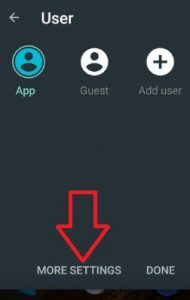
Étape 3: Toucher "Plus de réglages"
Étape 4: Appuyez sur "Information d'urgence"
Étape 5: Ajouter des informations et des contacts veux ajouter
Pour afficher ces informations supplémentaires, suivez les étapes ci-dessous:
Étape 1: Balayez vers le haut sur l'écran de verrouillage
Vous pouvez voir l'écran ci-dessous sur votre smartphone.

Étape 2: Appuyez sur "Urgence"

Étape 3: Toucher "Information d'urgence" deux fois haut de l'écran

Vous pouvez voir toutes les informations et les détails des contacts vous ajoutez comme urgence.
Pour supprimer les informations d'urgence, suivez les étapes ci-dessous:

Paramètres> Section Appareil> Utilisateurs> Informations d'urgence> Plus> Effacer tout
Il supprimera toutes les informations et le numéro de contact.
J'espère que vous apprécierez les méthodes ci-dessus pour configurer l'écran de verrouillage Android d'informations d'urgence. N'oubliez pas de mentionner quelle méthode a fonctionné pour vous. Partagez cet article sur votre réseau social.